-
Paulette
Paulette

******
Ce tutoriel a été réalisé avec Psp X9
Mais peut être fait avec d’autres versions
******
Pour proposer mes tutoriels sur votre forum ou groupeMerci de m’en faire la demande
******
Si vous publiez votre création sur un site ou blogMerci de mettre un lien vers le tutoriel
Merci de votre compréhension
******
Les tubes que j'utilise pour mes tutorielsOnt été reçus sur des groupes des auteurs des tubes
Dont j’ai l’autorisation pour les employer
Ou
Ont été trouvés sur le net, par mes nombreuses recherchesSi un de ces tubes vous appartient, merci de me contacter
Pour que je puisse ajouter le lien vers votre site
******
Filtres utilisés
Graphics Plus – Cross Shadow
Alien Skin Eye Candy5: Impact – Extrude
VM Natural – Downstairs…
******
Matériels utilisés2 misted woman-franiemargot
1 masque
1 texture à mettre dans le dossier Textures de votre PSP
4 sélections à mettre dans le dossier Sélections de votre PSP
1 palette des couleurs
******
palette des couleurs
Étape 1
Préparer dans Styles et textures
Au premier plan, la couleur #be3e60
En arrière plan, la couleur #eec1cb

Préparer un Dégradé Halo comme en dessous

Étape 2
Fichier – Nouveau – Nouvelle image transparente de 900 x 700 pixels
Verser dans la calque transparent le dégradé Halo
Effets – Effets de textures – Texture (texture_P_FM.jpg)
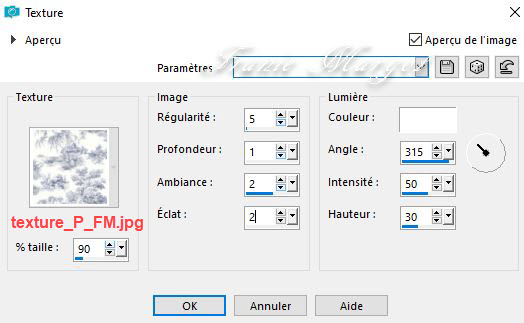
Étape 3
Calques – Nouveau calque raster
Sélections – Charger la sélection à partir du disque (selection1-Paulette)
Verser la couleur arrière plan #eec1cb
Effets – Modules externes – Graphics Plus – Cross Shadow
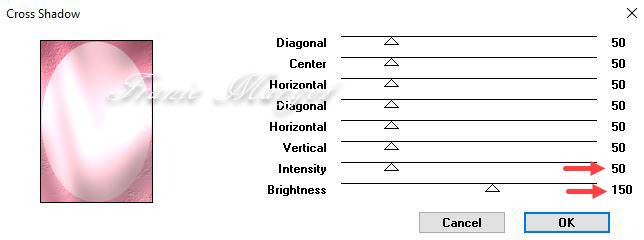
Garder la sélection
Calques – Nouveau calque raster
Ouvrir le tube (woman_misted_1773_franiemargot.png)
Copier – Coller dans la sélection
Réglage – Douceur – Flou artistique
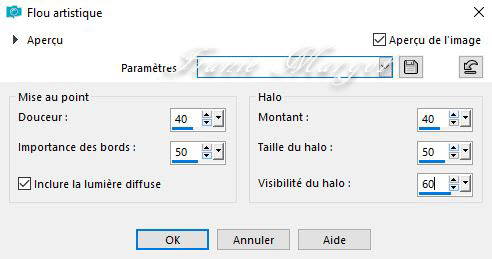
ou suivant la couleur de votre tube
(Léger éclat - voir ma 2ème version)

Garder la sélection
Étape 4
Sélections – Modifier - Sélectionner les bordures de la sélection

Calques – Nouveau calque raster
Verser la couleur premier plan #be3e60
Effets – Effets artistique – Vieux journal – 30 ans

Effets – Effets 3D – Biseautage intérieur
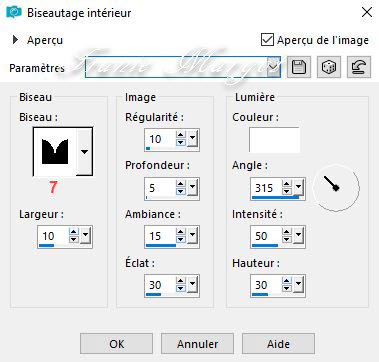
Sélections - Ne rien sélectionner
Fusionner avec le calque du dessous (2 fois)
Étape 5
Charger à nouveau
Sélections – Charger la sélection à partir du disque (selection1-Paulette)
Sélections – Contracter de 5 pixels
Calques - Nouveau Calque raster
Effets – Effets 3D - Découpe

Sélections – Ne rien sélectionner
Fusionner avec le calques du dessous
Étape 6
Image – Rotation libre

Effets – Effets d’image – Décalage

Effets – Effets 3D – Ombre portée coché
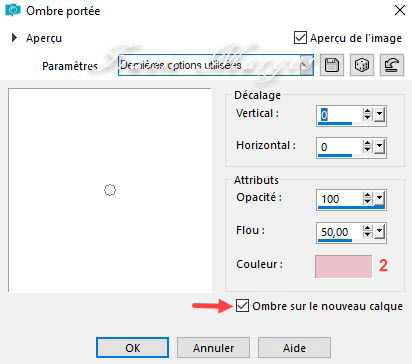
Sur le calque Raster 2 Ombre : 1
Effets – Textures – Stores
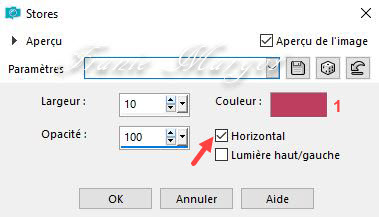
Effets – Effets de bords – Accentuer davantage
Sur le calque du dessus – Raster 2
Attention décoché l’ombre
Effets - Effets 3D – Ombre portée
0 / 5 / 50 / 35,00 / #000000
Étape 7
Calques – Nouveau calque raster
Sélections – Charger la sélection à partir du disque (selection2-Paulette)
Verser dans la sélection la couleur premier plan #be3e60
Effets – Modules externes
Alien Skin Eye Candy5: Impact – Extrude

Sélections – Ne rien sélectionner
Effets – Effets 3D – Ombre porté
-5 / 10 / 50 / 35,00 / #7e283e (3ème couleur)
Étape 8
Ouvrir le masque_5_franiemargot.jpg
Copier – Coller comme un nouveau calque
Objets – Aligner – Gauche
Propriétés du calque – Écran
Calques – Dupliquer
Sur le calque du dessous (Raster 4)
Effets – Effets de distorsion – Vent

Effets – Effets de bords - Accentuer davantage
Étage 9
Vous placer sur le calque en bas de la pile (Raster 1)
Calques – Nouveau calque raster
Sélections – Charger la sélection à partir du disque (selection3-Paulette)
Verser dans la sélection la couleur #7e283e (3ème couleur)
Sélections – Désélectionner
Cliquer sur l’outil Sélectionner (K)
Avec les paramètres suivants
Position horiz : 0 / Position vert : 5
Calques – Dupliquer
Fusionner avec le calque du dessous
Effets – Effets 3D – Ombre portée
1 / 1 / 100 / 1,00 / #eec1cb
Cliquer sur la lettre M pour désélectionner
Calques – Dupliquer
Image – Retourner
Étape10
Vous placer à nouveau sur le calque Raster 1
Calques – Nouveau calque raster
Sélections – Charger la sélection à partir du disque (selection4-Paulette)
Verser dans la sélection la couleur arrière plan #eec1cb
Effets - Modules externes – VM Natural – Downstairs…

Propriétés du calque – Luminance (Héritée)
Réglage – Netteté – Netteté
Sélections - Ne rien sélectionner
Étape 11
Vous avez ceci dans la palettes des calques et votre image


Étape 12
Image – Ajouter des bordures de 2 pixels couleur #7e283e
Sélections – Sélectionner tout
Image – Ajouter des bordures de 20 pixels couleur #eec1cb
Sélections – Inverser
Effets – Modules externes – Graphics Plus – Cross Shadow en mémoire
Sélections – Désélectionner
Image – Ajouter des bordures de 2 pixels couleur #7e283e
Sélections – Sélectionner tout
Image – Ajouter des bordures de 30 pixels couleur #eec1cb
Sélections – Inverser
Effets – Modules externes – Graphics Plus – Cross Shadow en mémoire
Édition – Répéter Cross Shadow
Sélections – Inverser à nouveau
Effets – Effets 3D – Ombre portée
0 / 0 / 50 / 35,00 / #000000
Sélections – Désélectionner
Étape 13
Signer votre travail
Fusionner les calque visible
Enregistrer en JPG
******
Voilà ! Le tag es terminé
Fait le 14.12.2021
Vérifié le 15.12.2021
******
Vous pouvez m' envoyer vos réalisations
Je me ferai un plaisir de les mettre sur la page des versions
mon adresse mail : franiemargot@gmail.com
*******
Autre version

le tube est détouré par mes soins
******
Une autre version - Testée par mon amie Paulette que je remercie

******
Vos versions voir ici
-
Commentaires
Aucun commentaire pour le moment Suivre le flux RSS des commentaires
Suivre le flux RSS des commentaires
Vous devez être connecté pour commenter



























